Denne wikiHow lærer dig, hvordan du ændrer dine Facebook-indstillinger for at gøre din konto så privat som muligt.
Metode En af fire:
Gør din konto privat på mobil
-
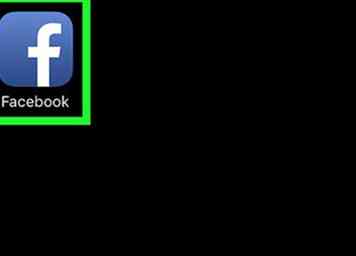 1 Åbn Facebook. Det er en blå app med et hvidt "f" ikon. Det gør du ved at åbne din Facebook News Feed, hvis du er logget ind.
1 Åbn Facebook. Det er en blå app med et hvidt "f" ikon. Det gør du ved at åbne din Facebook News Feed, hvis du er logget ind. - Hvis du ikke allerede er logget ind, skal du indtaste din e-mail-adresse (eller telefonnummer) og adgangskode og trykke på Log på.
-
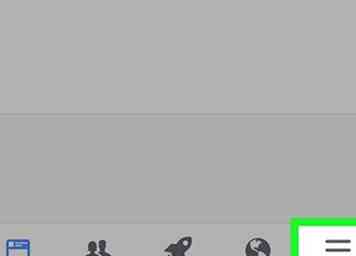 2 Tap ☰. Det er nederst til højre (iPhone) eller øverst til højre (Android) hjørne af skærmen.
2 Tap ☰. Det er nederst til højre (iPhone) eller øverst til højre (Android) hjørne af skærmen. -
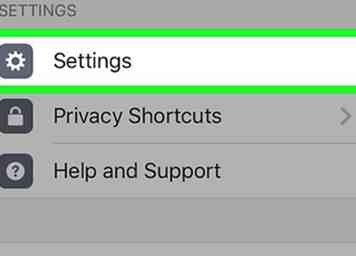 3 Rul ned og tryk Indstillinger. Det er nederst på siden.
3 Rul ned og tryk Indstillinger. Det er nederst på siden. - For Android skal du bare trykke på Bruger indstillinger.
-
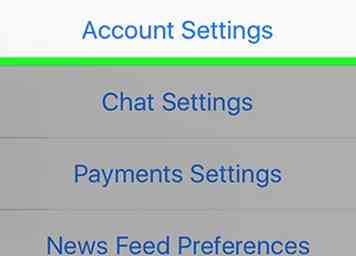 4 Tap Bruger indstillinger. Du får vist denne mulighed øverst i pop op-menuen.
4 Tap Bruger indstillinger. Du får vist denne mulighed øverst i pop op-menuen. - Spring dette trin over, hvis du bruger en Android.
-
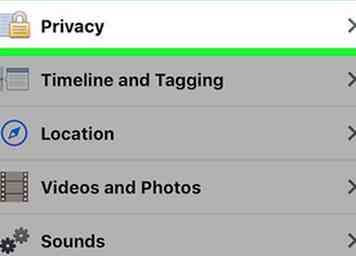 5 Tap Privatliv. Det er tæt på toppen af siden.
5 Tap Privatliv. Det er tæt på toppen af siden. -
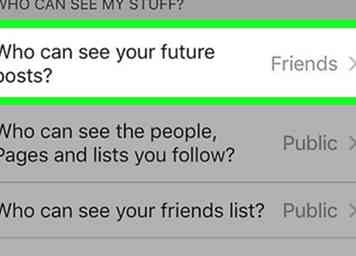 6 Tap Hvem kan se dine fremtidige opslag?. Det er den øverste mulighed i denne menu.
6 Tap Hvem kan se dine fremtidige opslag?. Det er den øverste mulighed i denne menu. -
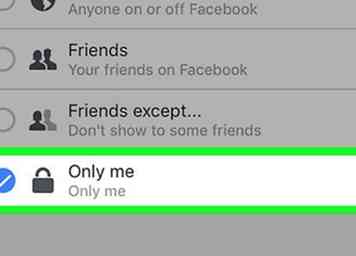 7 Tap Kun mig. Hvis du gør det, begrænser du alle indlæg, du kun foretager i fremtiden, til dine øjne.
7 Tap Kun mig. Hvis du gør det, begrænser du alle indlæg, du kun foretager i fremtiden, til dine øjne. - Hvis du vil have, at nogle mennesker kan se dine indlæg, skal du overveje at trykke på venner eller Venner undtagen bekendte i stedet.
-
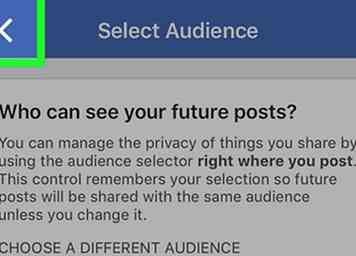 8 Tryk på tilbage-knappen. Det er øverst til venstre på skærmen.
8 Tryk på tilbage-knappen. Det er øverst til venstre på skærmen. -
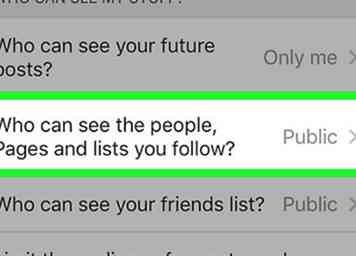 9 Tap Hvem kan se folket, Sider og lister du følger?. Denne mulighed er under "Hvem kan se mine ting?" overskriften øverst på siden.
9 Tap Hvem kan se folket, Sider og lister du følger?. Denne mulighed er under "Hvem kan se mine ting?" overskriften øverst på siden. -
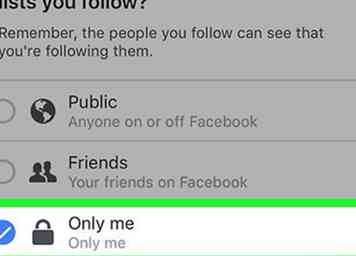 10 Tap Kun mig. Gør dette sikrer, at kun du vil kunne se folket i dine venner og tilhængere lister.
10 Tap Kun mig. Gør dette sikrer, at kun du vil kunne se folket i dine venner og tilhængere lister. -
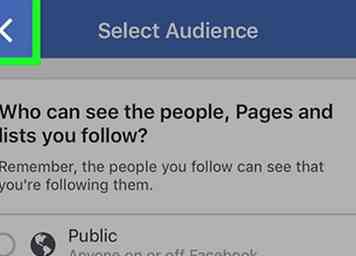 11 Tryk på tilbage-knappen.
11 Tryk på tilbage-knappen. -
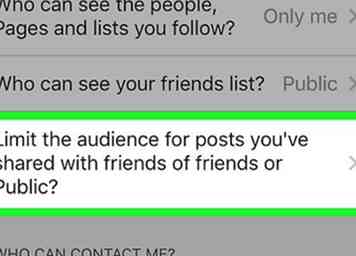 12 Tap Begræns publikum for indlæg, du allerede har delt. Denne mulighed er i bunden af "Hvem kan se mine ting?" gruppe af muligheder.
12 Tap Begræns publikum for indlæg, du allerede har delt. Denne mulighed er i bunden af "Hvem kan se mine ting?" gruppe af muligheder. -
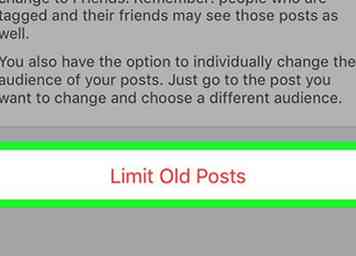 13 Tap Begræns gamle indlæg. Det Begræns gamle indlæg indstilling vil begrænse eventuelle gamle indlæg, du har lavet, som var offentlige eller deles af venner til bare venner, hvilket betyder, at enhver, der ikke er din ven på Facebook, ikke vil kunne se dem.
13 Tap Begræns gamle indlæg. Det Begræns gamle indlæg indstilling vil begrænse eventuelle gamle indlæg, du har lavet, som var offentlige eller deles af venner til bare venner, hvilket betyder, at enhver, der ikke er din ven på Facebook, ikke vil kunne se dem. -
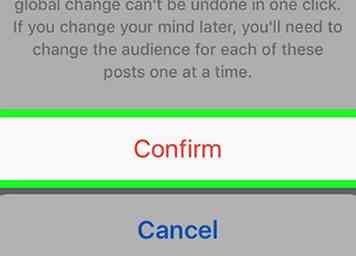 14 Tap Bekræfte når du bliver bedt om det. Hvis du gør det, skal du anvende denne indstilling og returnere dig til siden Privacy.
14 Tap Bekræfte når du bliver bedt om det. Hvis du gør det, skal du anvende denne indstilling og returnere dig til siden Privacy. -
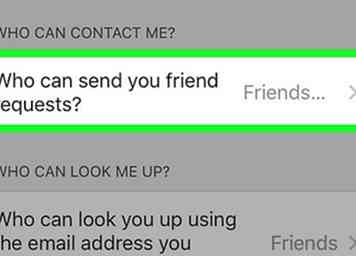 15 Tap Hvem kan sende dig venneanmodninger?. Det er midt på siden.
15 Tap Hvem kan sende dig venneanmodninger?. Det er midt på siden. -
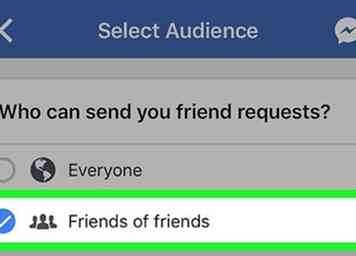 16 Tap Venner af venner. Hvis du vælger denne indstilling, begrænses antallet af personer, der kan venne dig til de mennesker, der er venner af dine nuværende venner.
16 Tap Venner af venner. Hvis du vælger denne indstilling, begrænses antallet af personer, der kan venne dig til de mennesker, der er venner af dine nuværende venner. -
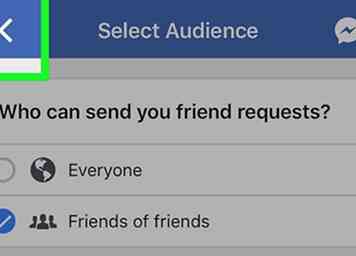 17 Tryk på tilbage-knappen.
17 Tryk på tilbage-knappen. -
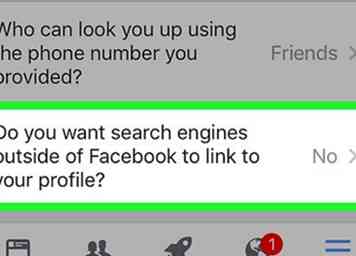 18 Tryk på indstillingen nederst på siden. Det lyder "Vil du have søgemaskiner uden for Facebook for at linke til din profil?".
18 Tryk på indstillingen nederst på siden. Det lyder "Vil du have søgemaskiner uden for Facebook for at linke til din profil?". -
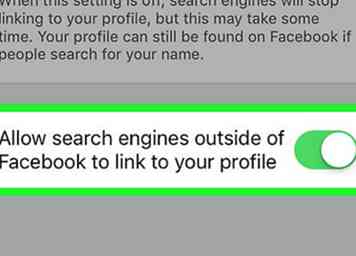 19 Tap Tillad søgemaskiner uden for Facebook at linke til din profil. Det er nederst på siden.
19 Tap Tillad søgemaskiner uden for Facebook at linke til din profil. Det er nederst på siden. -
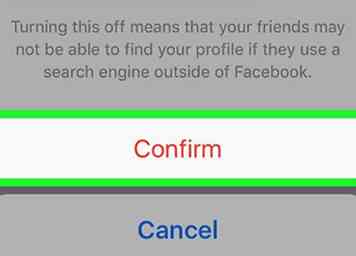 20 Tap Bekræfte. Dine kontoindstillinger er nu så private som muligt.
20 Tap Bekræfte. Dine kontoindstillinger er nu så private som muligt.
Metode To af fire:
Gør din konto privat på skrivebordet
-
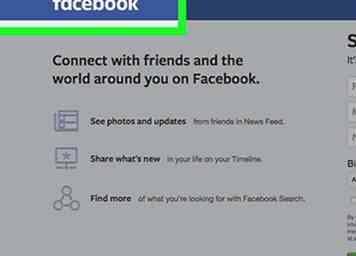 1 Åbn Facebook-webstedet. Hvis du er logget ind på Facebook, åbner du dit nyhedsfeed.
1 Åbn Facebook-webstedet. Hvis du er logget ind på Facebook, åbner du dit nyhedsfeed. - Hvis du ikke er logget ind på Facebook, skal du indtaste din e-mail-adresse (eller telefonnummer) i øverste højre hjørne af skærmen og klikke på Log på.
-
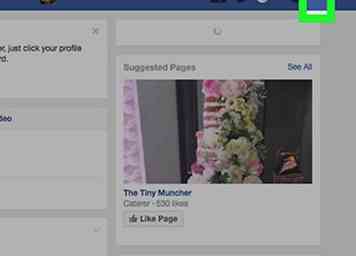 2 Klik ▼. Det er i øverste højre hjørne af Facebook-vinduet.
2 Klik ▼. Det er i øverste højre hjørne af Facebook-vinduet. -
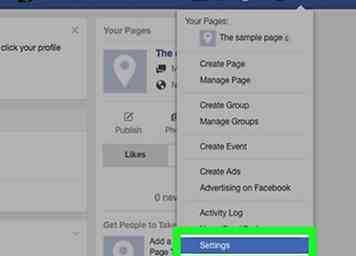 3 Klik Indstillinger. Denne indstilling er placeret nederst i rullemenuen.
3 Klik Indstillinger. Denne indstilling er placeret nederst i rullemenuen. -
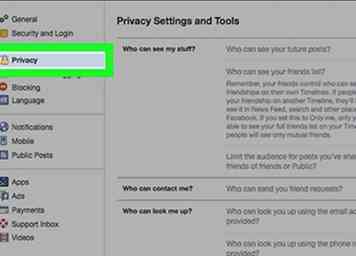 4 Klik Privatliv. Det er på venstre side af Facebook-vinduet.
4 Klik Privatliv. Det er på venstre side af Facebook-vinduet. -
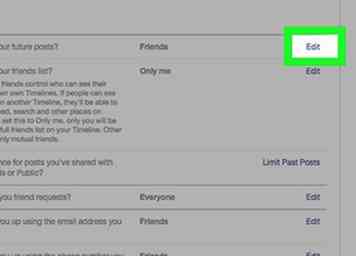 5 Klik Redigere ved siden af '"Hvem kan se dine fremtidige opslag?" Redigere er på højre side af vinduet. Du kan se "Hvem kan se dine fremtidige indlæg?" nær toppen af Privacy-siden.
5 Klik Redigere ved siden af '"Hvem kan se dine fremtidige opslag?" Redigere er på højre side af vinduet. Du kan se "Hvem kan se dine fremtidige indlæg?" nær toppen af Privacy-siden. -
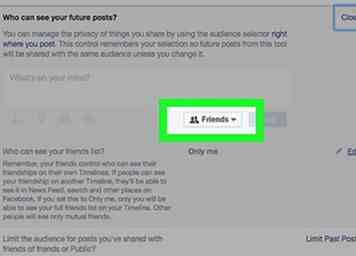 6 Klik på boksen nederst i dette afsnit. Det skal sige noget som "Venner" eller "Offentligt" i boksen.
6 Klik på boksen nederst i dette afsnit. Det skal sige noget som "Venner" eller "Offentligt" i boksen. -
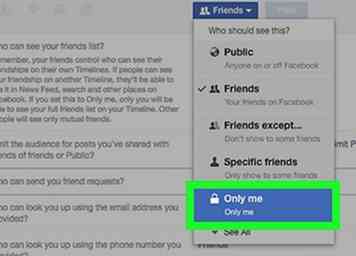 7 Klik Kun mig. Hvis du gør det, begrænses dine fremtidige stillinger til din visning.
7 Klik Kun mig. Hvis du gør det, begrænses dine fremtidige stillinger til din visning. - Hvis du vil have, at nogle mennesker kan se dine indlæg, skal du overveje at klikke på venner eller Venner undtagen bekendte (som kan være i Flere muligheder afsnit her) i stedet.
-
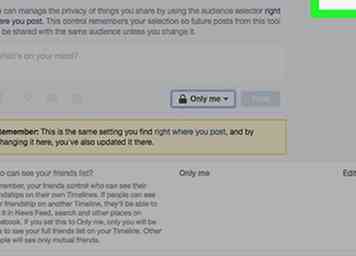 8 Klik Tæt. Det er i øverste højre hjørne af "Hvem kan se mine ting?" afsnit.
8 Klik Tæt. Det er i øverste højre hjørne af "Hvem kan se mine ting?" afsnit. -
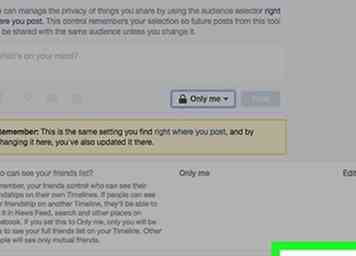 9 Klik Begræns tidligere indlæg. Du finder denne mulighed i bunden af "Hvem kan se mine ting?" afsnit på højre side af siden.
9 Klik Begræns tidligere indlæg. Du finder denne mulighed i bunden af "Hvem kan se mine ting?" afsnit på højre side af siden. -
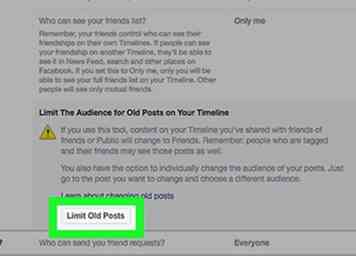 10 Klik Begræns gamle indlæg. Denne knap, der er placeret i bunden af "Hvem kan se mine ting?" fanebladet, vil kun begrænse alle tidligere indlæg til venner.
10 Klik Begræns gamle indlæg. Denne knap, der er placeret i bunden af "Hvem kan se mine ting?" fanebladet, vil kun begrænse alle tidligere indlæg til venner. -
 11 Klik Bekræfte. Det er nederst i pop-up vinduet.
11 Klik Bekræfte. Det er nederst i pop-up vinduet. -
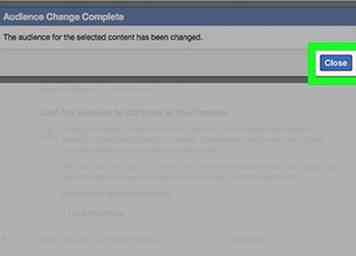 12 Klik Tæt. Det er nederst i pop-up vinduet. Hvis du gør det, vil du vende tilbage til siden Privacy.
12 Klik Tæt. Det er nederst i pop-up vinduet. Hvis du gør det, vil du vende tilbage til siden Privacy. -
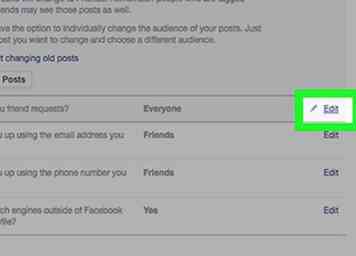 13 Klik Redigere ved siden af "Hvem kan sende dig venneanmodninger?" mulighed. Du finder "Hvem kan sende dine venneanmodninger?" afsnit om halvvejs ned på siden Privacy page.
13 Klik Redigere ved siden af "Hvem kan sende dig venneanmodninger?" mulighed. Du finder "Hvem kan sende dine venneanmodninger?" afsnit om halvvejs ned på siden Privacy page. -
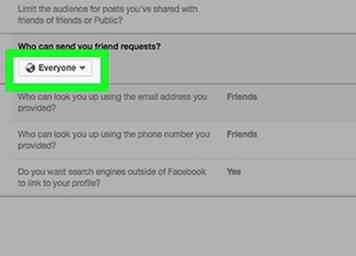 14 Klik på knappen Alle sammen boks. Det skal være under "Hvem kan sende dig venneanmodninger?" overskrift.
14 Klik på knappen Alle sammen boks. Det skal være under "Hvem kan sende dig venneanmodninger?" overskrift. -
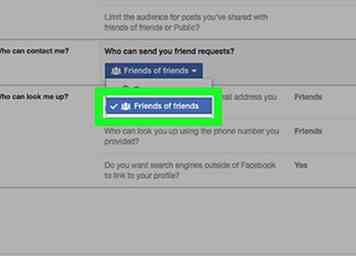 15 Klik Venner af venner. Hvis du gør det, reduceres de personer, der kan ønske dig som ven (og derfor se dig i menuen "Foreslåede venner") til personer, der er venner af dine nuværende Facebook-venner.
15 Klik Venner af venner. Hvis du gør det, reduceres de personer, der kan ønske dig som ven (og derfor se dig i menuen "Foreslåede venner") til personer, der er venner af dine nuværende Facebook-venner. -
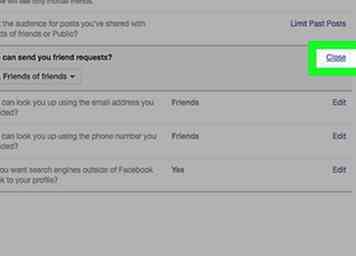 16 Klik Tæt. Det er i øverste højre hjørne af "Hvem kan kontakte mig?" afsnit.
16 Klik Tæt. Det er i øverste højre hjørne af "Hvem kan kontakte mig?" afsnit. -
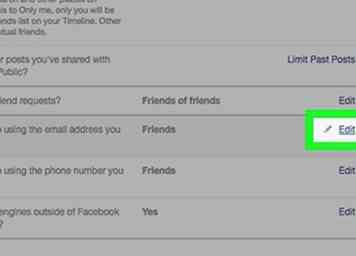 17 Klik Redigere til højre for "Hvem kan slå dig op (e-mail-adresse)?". Denne fulde mulighed læser "Hvem kan se dig op med den e-mail-adresse, du har angivet?" og er placeret under "Hvem kan se mig op?" overskrift.
17 Klik Redigere til højre for "Hvem kan slå dig op (e-mail-adresse)?". Denne fulde mulighed læser "Hvem kan se dig op med den e-mail-adresse, du har angivet?" og er placeret under "Hvem kan se mig op?" overskrift. -
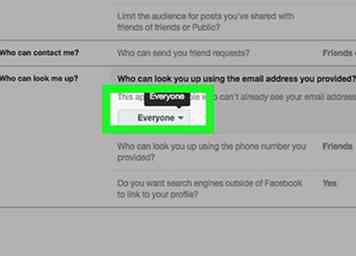 18 Klik på boksen nederst i e-mail-sektionen. Det skal sige "Alle" eller "Venner af Venner" her.
18 Klik på boksen nederst i e-mail-sektionen. Det skal sige "Alle" eller "Venner af Venner" her. -
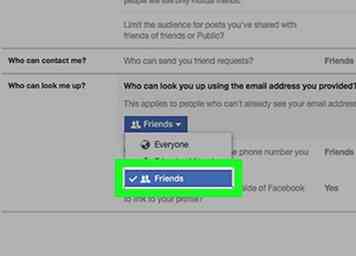 19 Klik venner. Hvis du gør det, vil du sikre dig, at kun dine Facebook-venner kan se dig op via e-mail-adresse på Facebook.
19 Klik venner. Hvis du gør det, vil du sikre dig, at kun dine Facebook-venner kan se dig op via e-mail-adresse på Facebook. - Du kan gentage denne proces for telefonnummerindstillingen nedenfor "Hvem kan se dig op med den e-mail-adresse, du har angivet?" såvel.
-
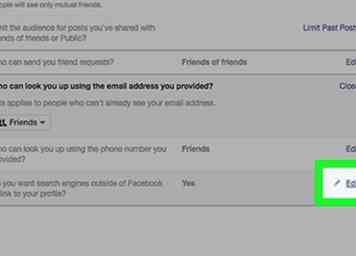 20 Klik Redigere til højre for den sidste mulighed på denne side. Dette er "Vil du have søgemaskiner uden for Facebook for at linke til din profil?" mulighed.
20 Klik Redigere til højre for den sidste mulighed på denne side. Dette er "Vil du have søgemaskiner uden for Facebook for at linke til din profil?" mulighed. -
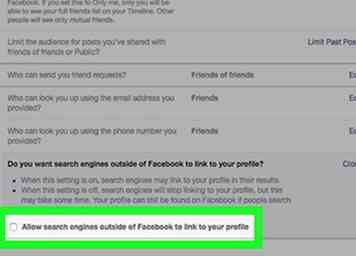 21 Fjern markeringen i feltet ud for "Tillad søgemaskiner uden for Facebook for at linke til din profil". Hvis du gør det, vil du sikre, at folk ikke kan se dig op i Google, Bing eller nogen anden søgetjeneste udenfor Facebooks søgning.
21 Fjern markeringen i feltet ud for "Tillad søgemaskiner uden for Facebook for at linke til din profil". Hvis du gør det, vil du sikre, at folk ikke kan se dig op i Google, Bing eller nogen anden søgetjeneste udenfor Facebooks søgning. -
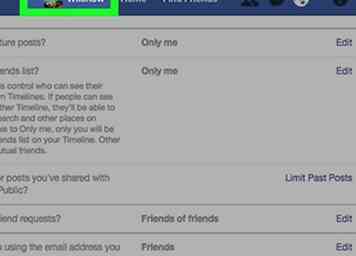 22 Klik på dit navn faneblad. Det er øverst på Facebook-siden.
22 Klik på dit navn faneblad. Det er øverst på Facebook-siden. -
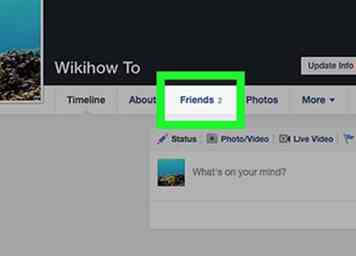 23 Klik venner. Du finder nedenstående valgmulighed og til højre for dit profilbillede.
23 Klik venner. Du finder nedenstående valgmulighed og til højre for dit profilbillede. -
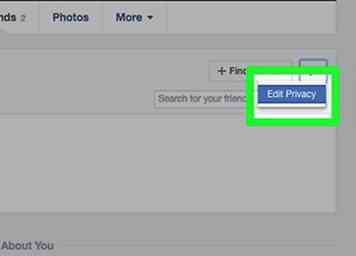 24 Klik Rediger privat. Det er i øverste højre hjørne af vennelisten.
24 Klik Rediger privat. Det er i øverste højre hjørne af vennelisten. -
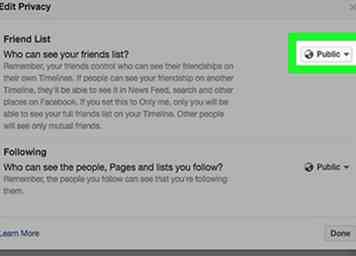 25 Klik på boksen til højre for "venneliste". Det vil sige noget som "Offentligt" eller "Venner".
25 Klik på boksen til højre for "venneliste". Det vil sige noget som "Offentligt" eller "Venner". -
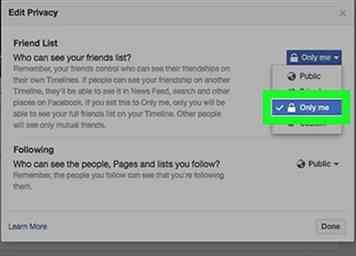 26 Klik Kun mig. Hvis du gør det, vil du sikre dig, at kun du kan se folkene i din venneliste.
26 Klik Kun mig. Hvis du gør det, vil du sikre dig, at kun du kan se folkene i din venneliste. -
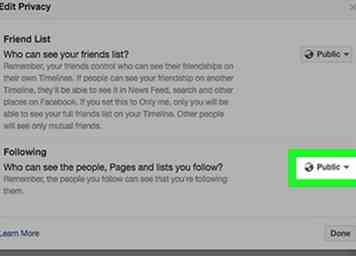 27 Klik på feltet ud for "Følgende". Denne boks vil også sige noget som "Public" eller "Friends".
27 Klik på feltet ud for "Følgende". Denne boks vil også sige noget som "Public" eller "Friends". -
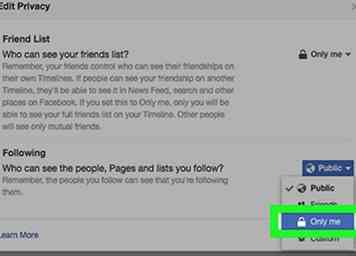 28 Klik Kun mig.
28 Klik Kun mig. -
 29 Klik Færdig. Det er nederst i vinduet "Rediger privatliv". Nu er din venneliste, kontooplysninger og gamle indlæg begrænset til privat visning, hvilket gør din Facebook-konto så privat som den kan være.
29 Klik Færdig. Det er nederst i vinduet "Rediger privatliv". Nu er din venneliste, kontooplysninger og gamle indlæg begrænset til privat visning, hvilket gør din Facebook-konto så privat som den kan være.
Metode Tre af fire:
Slukning af chat på mobil
-
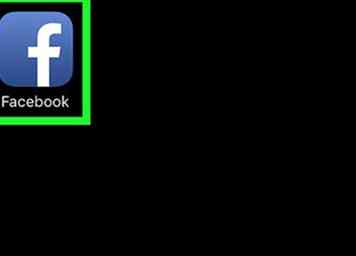 1 Åbn Facebook. Det er en blå app med et hvidt "f" ikon. Det gør du ved at åbne din Facebook News Feed, hvis du er logget ind.
1 Åbn Facebook. Det er en blå app med et hvidt "f" ikon. Det gør du ved at åbne din Facebook News Feed, hvis du er logget ind. - Hvis du ikke allerede er logget ind, skal du indtaste din e-mail-adresse (eller telefonnummer) og adgangskode og trykke på Log på.
-
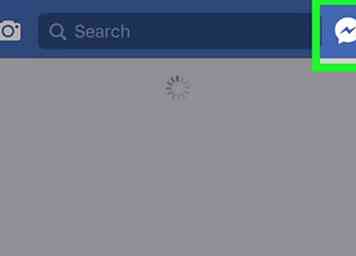 2 Tryk på personprofilikonet. Det er i øverste højre hjørne af skærmen Nyhedsfeed. Hvis du gør det, åbnes chatlinjen.
2 Tryk på personprofilikonet. Det er i øverste højre hjørne af skærmen Nyhedsfeed. Hvis du gør det, åbnes chatlinjen. -
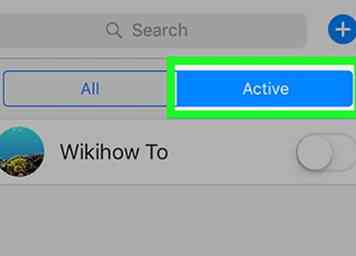 3 Tap ⚙️. Dette tandhjulsikon er øverst til højre på skærmen.
3 Tap ⚙️. Dette tandhjulsikon er øverst til højre på skærmen. -
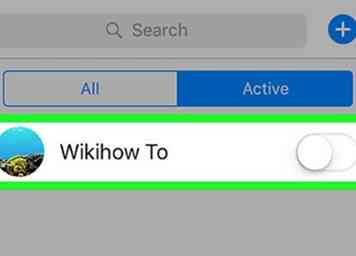 4 Tap Sluk Chat. Hvis du gør dette, får du vist at være offline til dine venner.
4 Tap Sluk Chat. Hvis du gør dette, får du vist at være offline til dine venner. - På Android skal du trykke på cirklen til højre for "Til" i pop op-vinduet i stedet.
Metode Fire af Fire:
Slukning af chat på skrivebordet
-
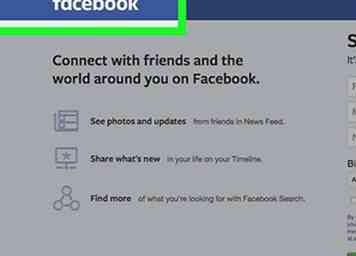 1 Åbn Facebook-webstedet. Hvis du er logget ind på Facebook, åbner du dit nyhedsfeed.
1 Åbn Facebook-webstedet. Hvis du er logget ind på Facebook, åbner du dit nyhedsfeed. - Hvis du ikke er logget ind på Facebook, skal du indtaste din e-mail-adresse (eller telefonnummer) i øverste højre hjørne af skærmen og klikke på Log på.
-
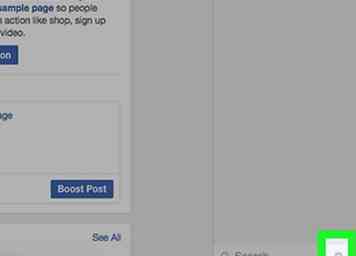 2 Klik ⚙️. Det er i Facebook Chat-søgefeltet i nederste højre hjørne af siden.
2 Klik ⚙️. Det er i Facebook Chat-søgefeltet i nederste højre hjørne af siden. -
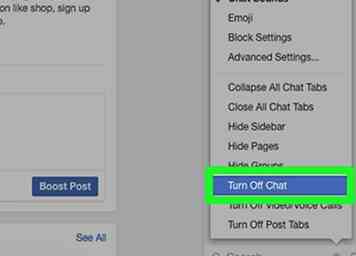 3 Klik Sluk Chat. Denne indstilling er nær midten af pop op-menuen her.
3 Klik Sluk Chat. Denne indstilling er nær midten af pop op-menuen her. -
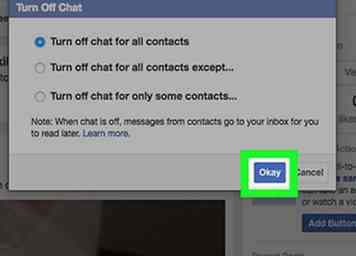 4 Klik okay. Hvis du gør det, slukker du chatlinjen for alle kontakter, som får dig til at blive vist offline.
4 Klik okay. Hvis du gør det, slukker du chatlinjen for alle kontakter, som får dig til at blive vist offline.
Facebook
Twitter
Google+
 Minotauromaquia
Minotauromaquia
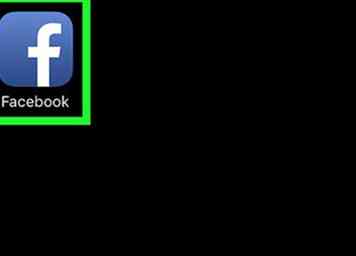 1 Åbn Facebook. Det er en blå app med et hvidt "f" ikon. Det gør du ved at åbne din Facebook News Feed, hvis du er logget ind.
1 Åbn Facebook. Det er en blå app med et hvidt "f" ikon. Det gør du ved at åbne din Facebook News Feed, hvis du er logget ind. 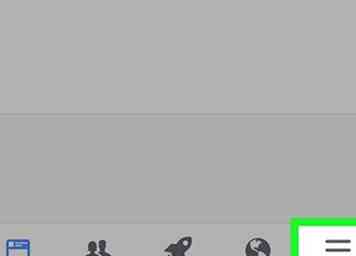 2 Tap
2 Tap 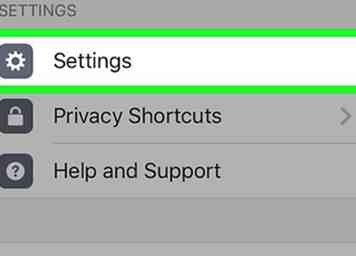 3 Rul ned og tryk
3 Rul ned og tryk 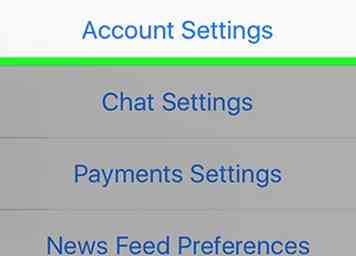 4 Tap
4 Tap 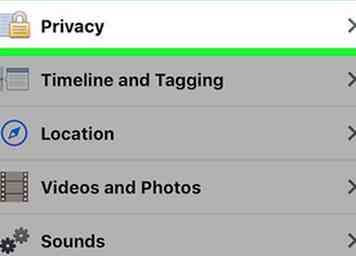 5 Tap
5 Tap 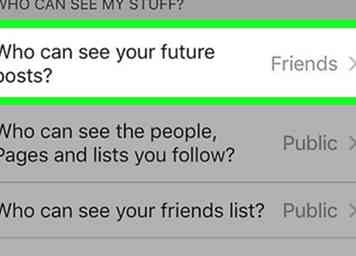 6 Tap
6 Tap 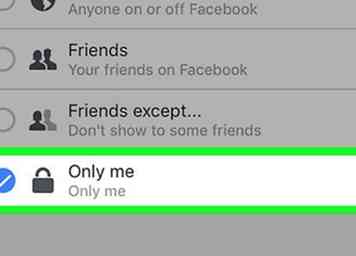 7 Tap
7 Tap 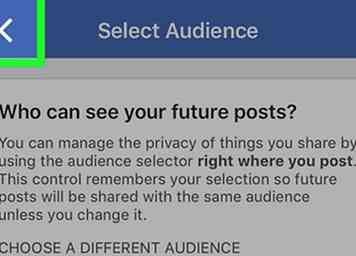 8 Tryk på tilbage-knappen. Det er øverst til venstre på skærmen.
8 Tryk på tilbage-knappen. Det er øverst til venstre på skærmen. 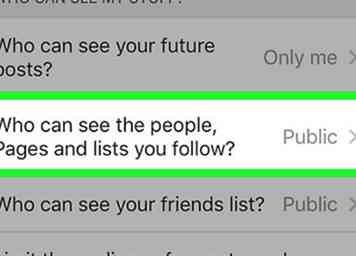 9 Tap
9 Tap 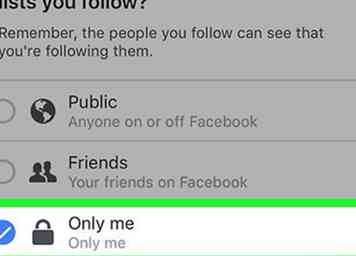 10 Tap
10 Tap 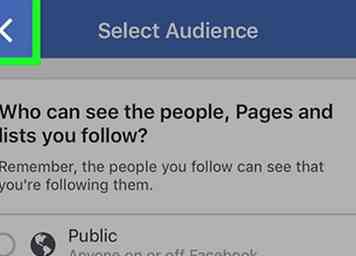 11 Tryk på tilbage-knappen.
11 Tryk på tilbage-knappen. 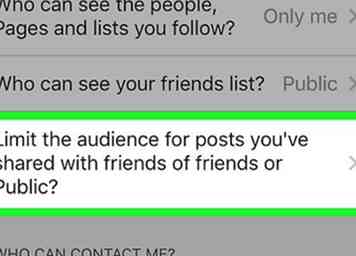 12 Tap
12 Tap 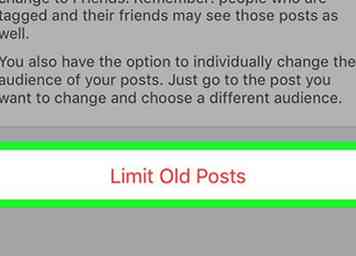 13 Tap
13 Tap 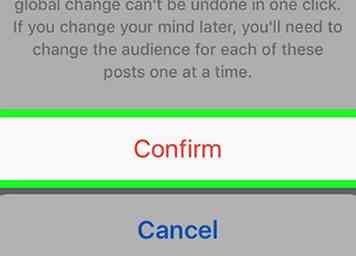 14 Tap
14 Tap 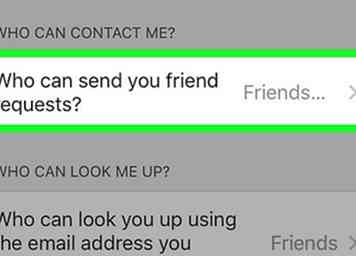 15 Tap
15 Tap 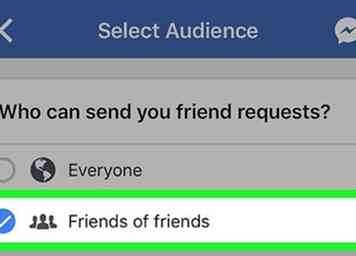 16 Tap
16 Tap 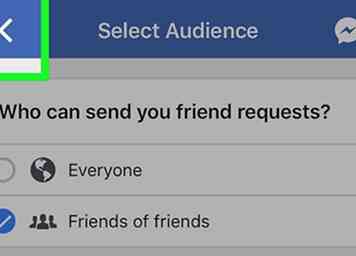 17 Tryk på tilbage-knappen.
17 Tryk på tilbage-knappen. 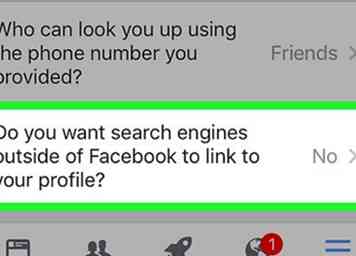 18 Tryk på indstillingen nederst på siden. Det lyder "Vil du have søgemaskiner uden for Facebook for at linke til din profil?".
18 Tryk på indstillingen nederst på siden. Det lyder "Vil du have søgemaskiner uden for Facebook for at linke til din profil?". 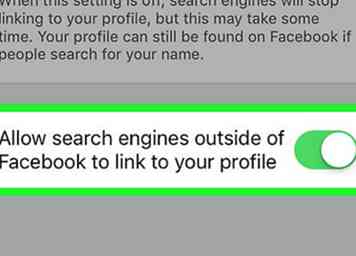 19 Tap
19 Tap 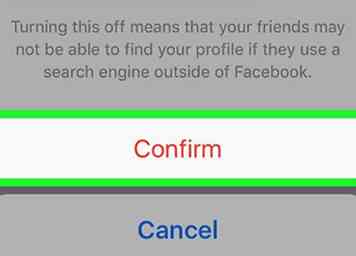 20 Tap
20 Tap 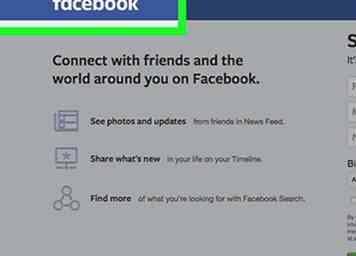 1 Åbn Facebook-webstedet. Hvis du er logget ind på Facebook, åbner du dit nyhedsfeed.
1 Åbn Facebook-webstedet. Hvis du er logget ind på Facebook, åbner du dit nyhedsfeed. 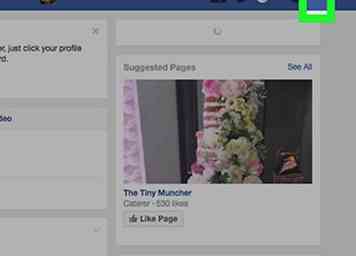 2 Klik
2 Klik 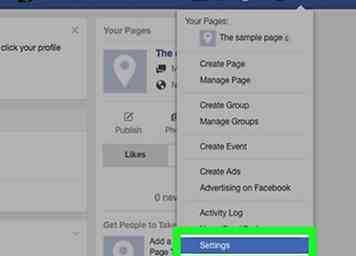 3 Klik
3 Klik 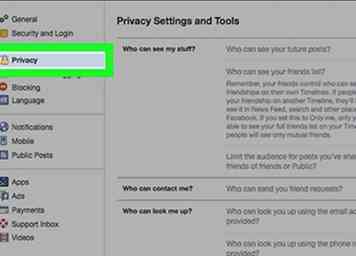 4 Klik
4 Klik 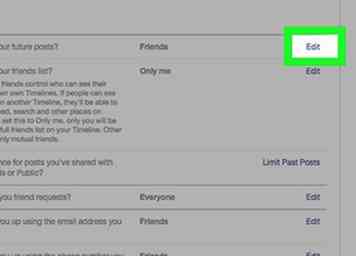 5 Klik
5 Klik 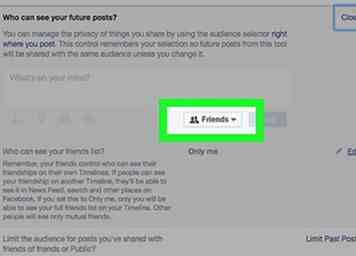 6 Klik på boksen nederst i dette afsnit. Det skal sige noget som "Venner" eller "Offentligt" i boksen.
6 Klik på boksen nederst i dette afsnit. Det skal sige noget som "Venner" eller "Offentligt" i boksen. 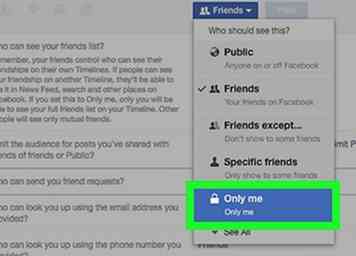 7 Klik
7 Klik 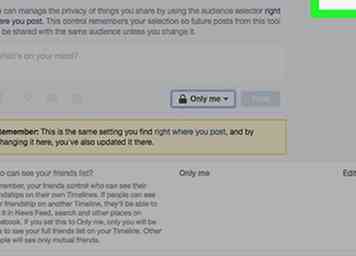 8 Klik
8 Klik 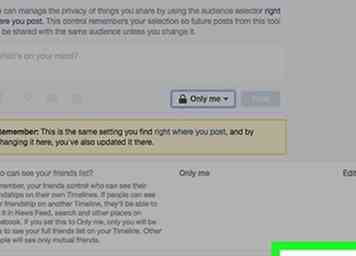 9 Klik
9 Klik 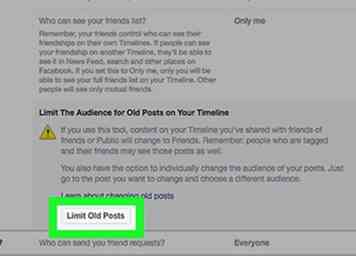 10 Klik
10 Klik  11 Klik
11 Klik 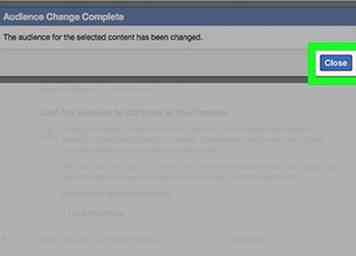 12 Klik
12 Klik 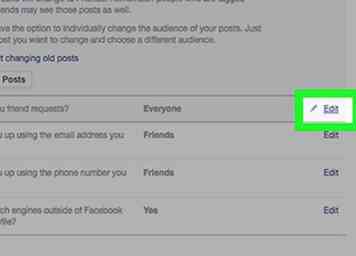 13 Klik
13 Klik 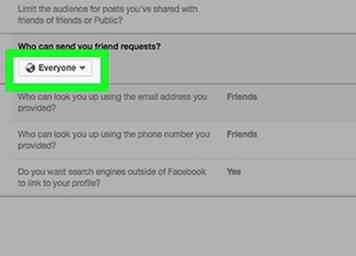 14 Klik på knappen
14 Klik på knappen 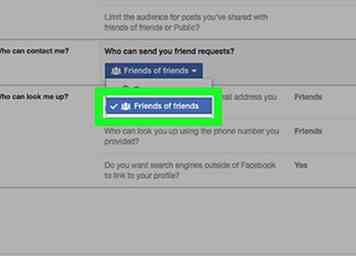 15 Klik
15 Klik 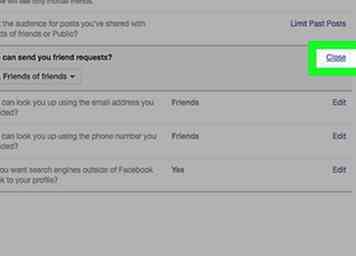 16 Klik
16 Klik 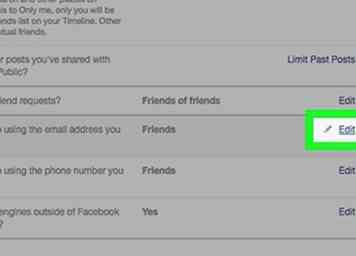 17 Klik
17 Klik 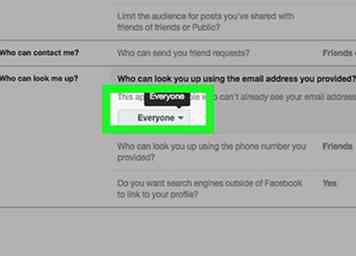 18 Klik på boksen nederst i e-mail-sektionen. Det skal sige "Alle" eller "Venner af Venner" her.
18 Klik på boksen nederst i e-mail-sektionen. Det skal sige "Alle" eller "Venner af Venner" her. 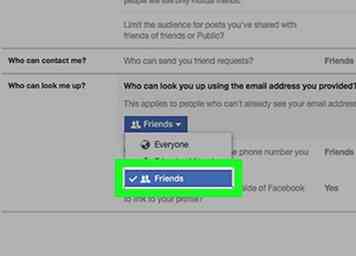 19 Klik
19 Klik 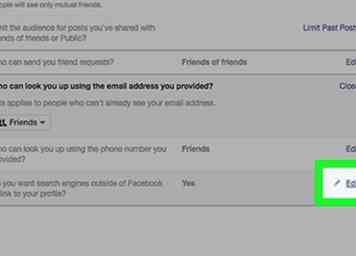 20 Klik
20 Klik 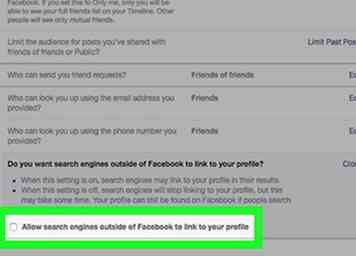 21 Fjern markeringen i feltet ud for "Tillad søgemaskiner uden for Facebook for at linke til din profil". Hvis du gør det, vil du sikre, at folk ikke kan se dig op i Google, Bing eller nogen anden søgetjeneste udenfor Facebooks søgning.
21 Fjern markeringen i feltet ud for "Tillad søgemaskiner uden for Facebook for at linke til din profil". Hvis du gør det, vil du sikre, at folk ikke kan se dig op i Google, Bing eller nogen anden søgetjeneste udenfor Facebooks søgning. 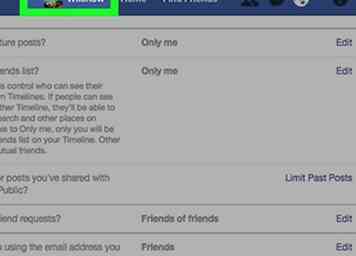 22 Klik på dit navn faneblad. Det er øverst på Facebook-siden.
22 Klik på dit navn faneblad. Det er øverst på Facebook-siden. 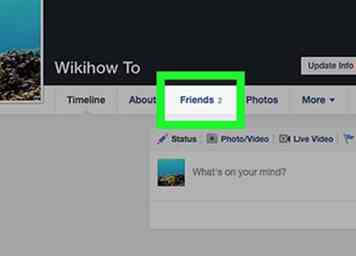 23 Klik
23 Klik 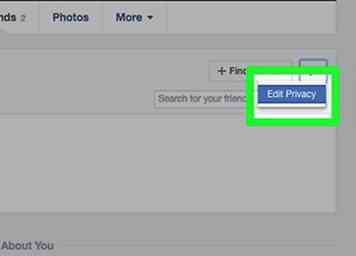 24 Klik
24 Klik 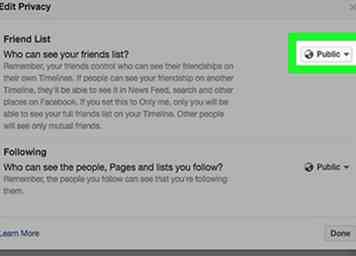 25 Klik på boksen til højre for "venneliste". Det vil sige noget som "Offentligt" eller "Venner".
25 Klik på boksen til højre for "venneliste". Det vil sige noget som "Offentligt" eller "Venner". 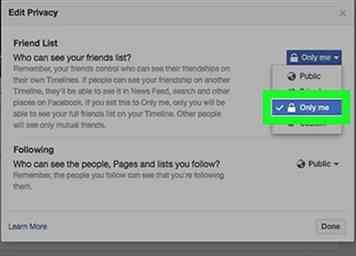 26 Klik
26 Klik 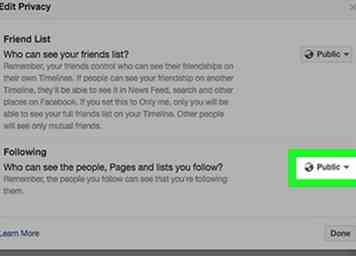 27 Klik på feltet ud for "Følgende". Denne boks vil også sige noget som "Public" eller "Friends".
27 Klik på feltet ud for "Følgende". Denne boks vil også sige noget som "Public" eller "Friends". 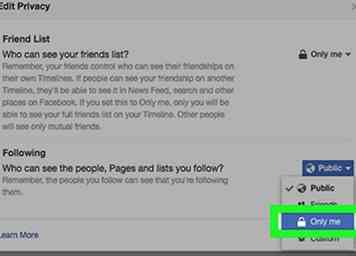 28 Klik
28 Klik  29 Klik
29 Klik 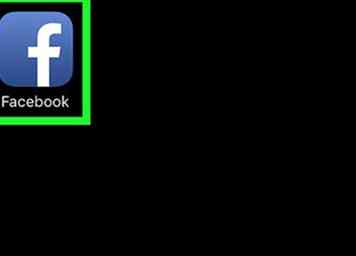 1 Åbn Facebook. Det er en blå app med et hvidt "f" ikon. Det gør du ved at åbne din Facebook News Feed, hvis du er logget ind.
1 Åbn Facebook. Det er en blå app med et hvidt "f" ikon. Det gør du ved at åbne din Facebook News Feed, hvis du er logget ind. 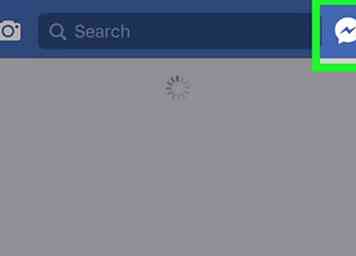 2 Tryk på personprofilikonet. Det er i øverste højre hjørne af skærmen Nyhedsfeed. Hvis du gør det, åbnes chatlinjen.
2 Tryk på personprofilikonet. Det er i øverste højre hjørne af skærmen Nyhedsfeed. Hvis du gør det, åbnes chatlinjen. 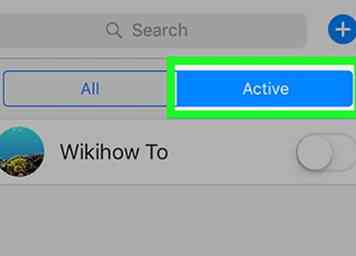 3 Tap
3 Tap 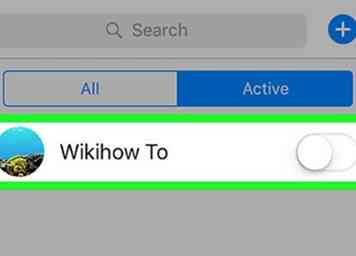 4 Tap
4 Tap 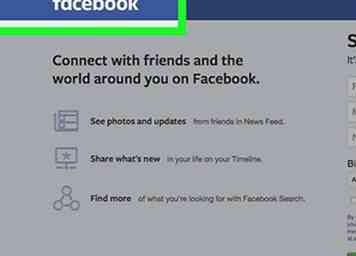 1 Åbn Facebook-webstedet. Hvis du er logget ind på Facebook, åbner du dit nyhedsfeed.
1 Åbn Facebook-webstedet. Hvis du er logget ind på Facebook, åbner du dit nyhedsfeed. 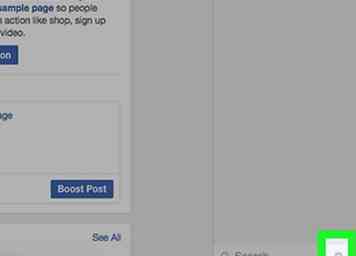 2 Klik
2 Klik 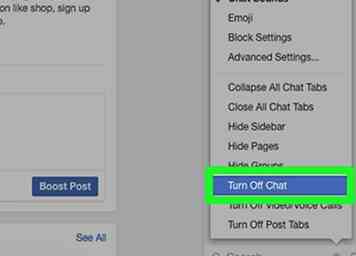 3 Klik
3 Klik 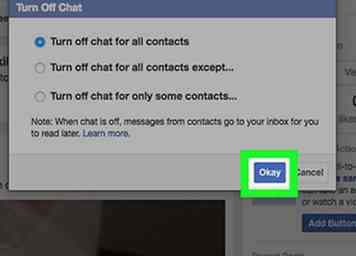 4 Klik
4 Klik